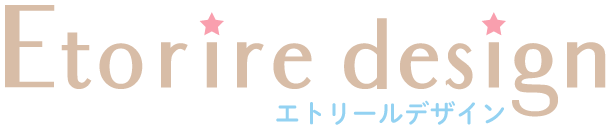WordPressから迷惑メールが大量に届いたときの対処方法

こんにちは、Sakiです!
 シュガー
シュガーWordPressで作ったサイトから、大量に海外からのコメントや迷惑メールが入って困ってます。対処方法を教えてください!
このようなお悩みにお答えします。
WordPressのお問い合わせフォームからの迷惑メールは、プラグインで対処すができます!
WordPressから大量にくる、海外からのよく分からないコメントや迷惑メール。



これは「スパム」というものですが、たまにならまだしも、毎日だとかなり困りますよね。
この記事では、WordPressの迷惑メールの対処におすすめのプラグインのご紹介と、プラグインの導入について解説しています。
WordPressの迷惑メールの対処におすすめのプラグイン2つ
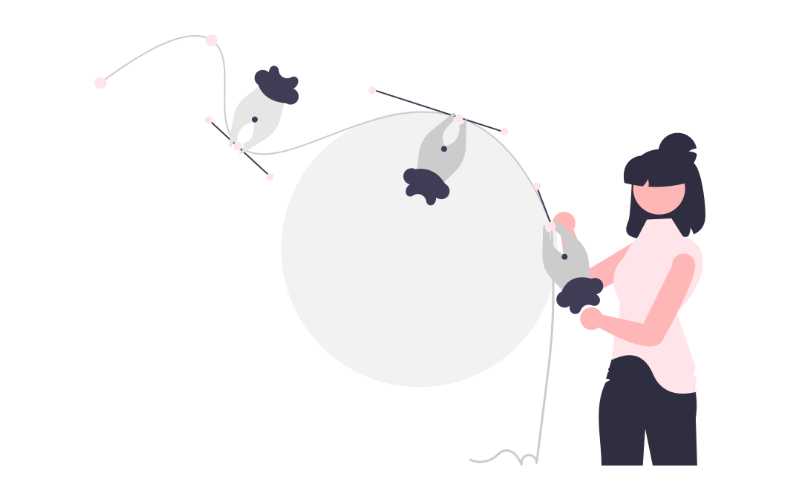
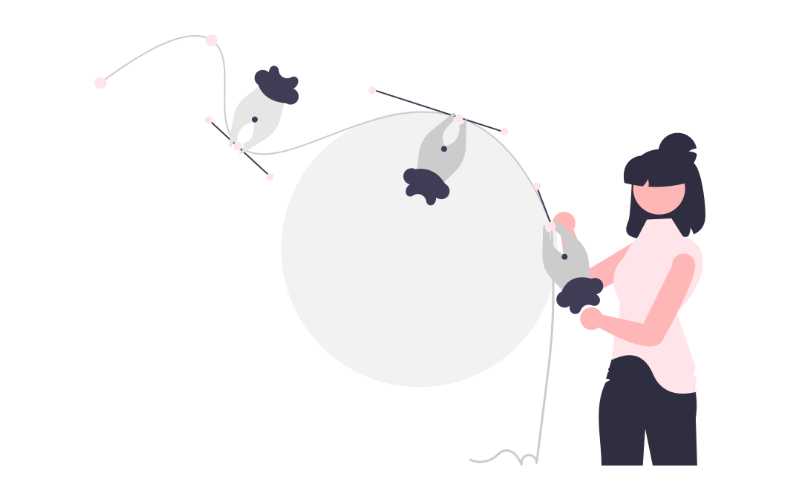
WordPressの迷惑メールを対策するおすすめのプラグインは、下記の2つです。
- Akismet→個人ブログ向け(商用では有料)
- Invisible reCaptcha for WordPress→商用でも無料(Googleアカウントが必要)
それぞれ順番に、詳しくご紹介します!
①Akismet
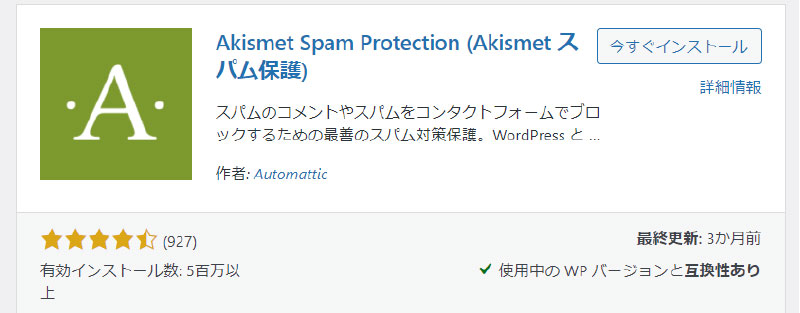
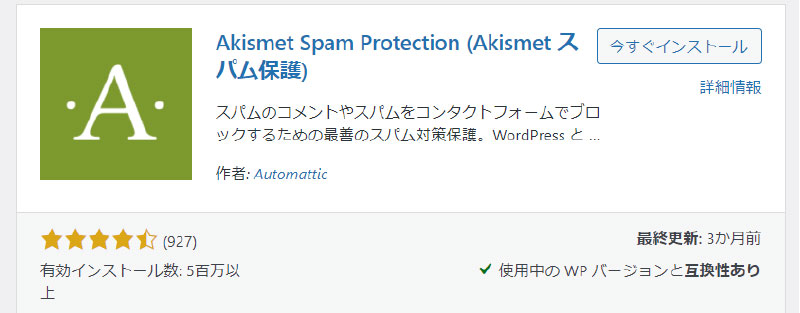
Akismet Spamは、もともとWordPressに入っているプラグインです。
もともと入っていることもあって、よく使われているのでおすすめです。



皆さんのプラグイン一覧の中にも、このプラグインが入っているかと思います!
ただ、デメリットがあって、商用利用の場合は有料になってしまうことです。
下記のようなサイトは商用利用の扱いになるので、有料での利用となります。
- 広告を付けている
- 製品やサービスを販売している
- 企業や教育機関等に関連している
ということで今回は、誰でも『完全無料』で導入できるを優先して、こちらのプラグインは使用しません。
②Invisible reCaptcha for WordPress
次におすすめなのがInvisible reCaptcha for WordPressというプラグインです。
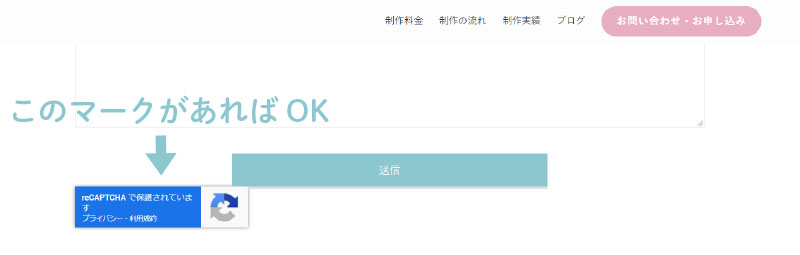
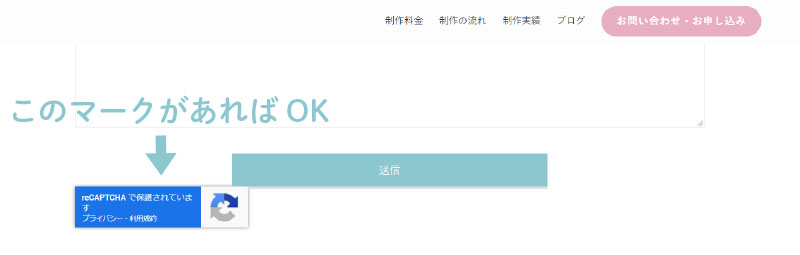
ときどきサイトで、画像にあるようなマークを見たことがないでしょうか?
これは「Invisible reCaptcha for WordPress」を導入している場合に出るマークです。
このプラグインは、Googleの「reCaptcha」という認証システムによってスパムを判断しています。
こちらも多くの人に利用されているメジャーなもので、しかも「完全に無料」で導入できるので、この記事ではこちらのプラグインの導入を解説したいと思います!



自分のサイトが商用になるか分からないという方も、こちらを使用していただければ問題ありません!
Invisible reCaptcha for WordPressの導入手順を解説!


Invisible reCaptcha for WordPressの導入は、下記の流れで進めます。
- Googleアカウントに登録
- reCaptchaでAPIキーを取得
- WordPressにInvisible reCaptcha for WordPressを導入・設定



ここではGoogleアカウントへの登録手順は省きます。
reCaptchaでAPIキーを取得
まずはre Captchaのサイトを開きます。
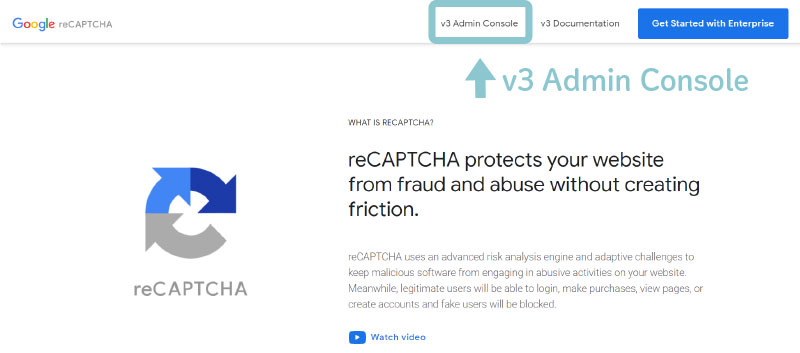
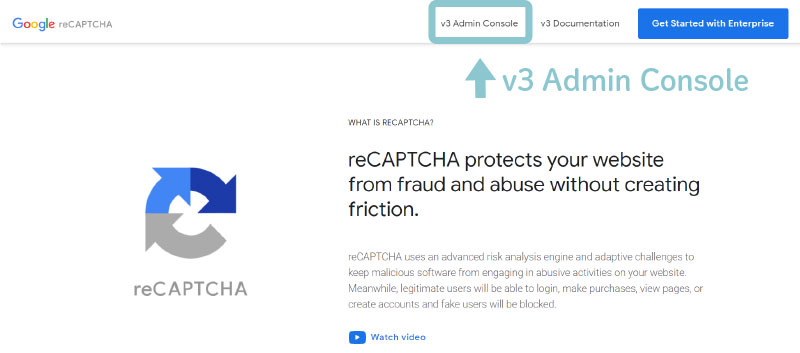
- 上のバーから「v3 Admin Console」をクリック
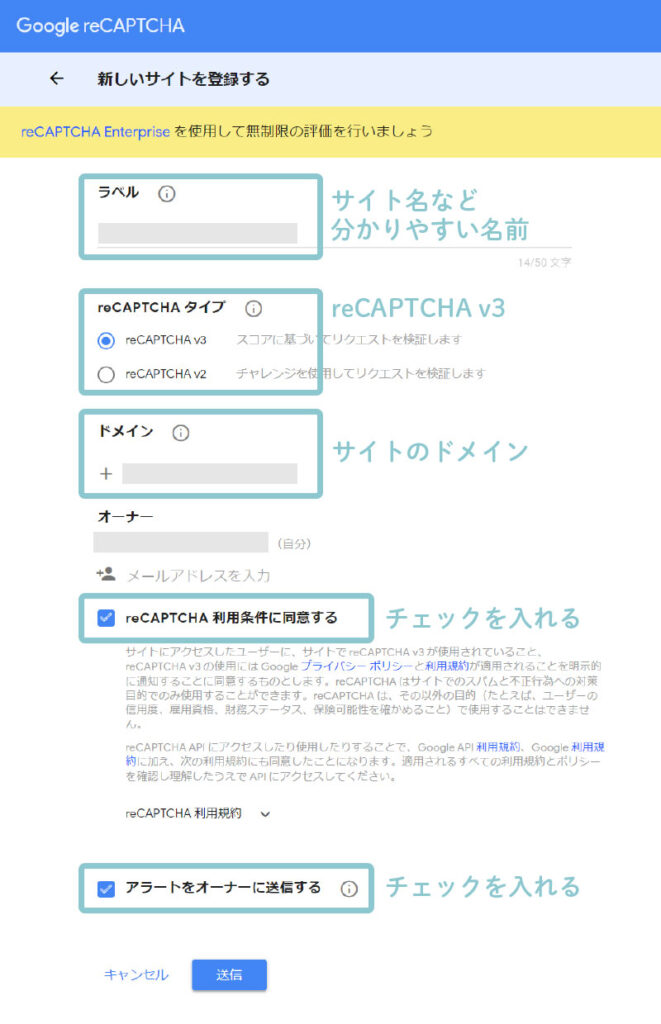
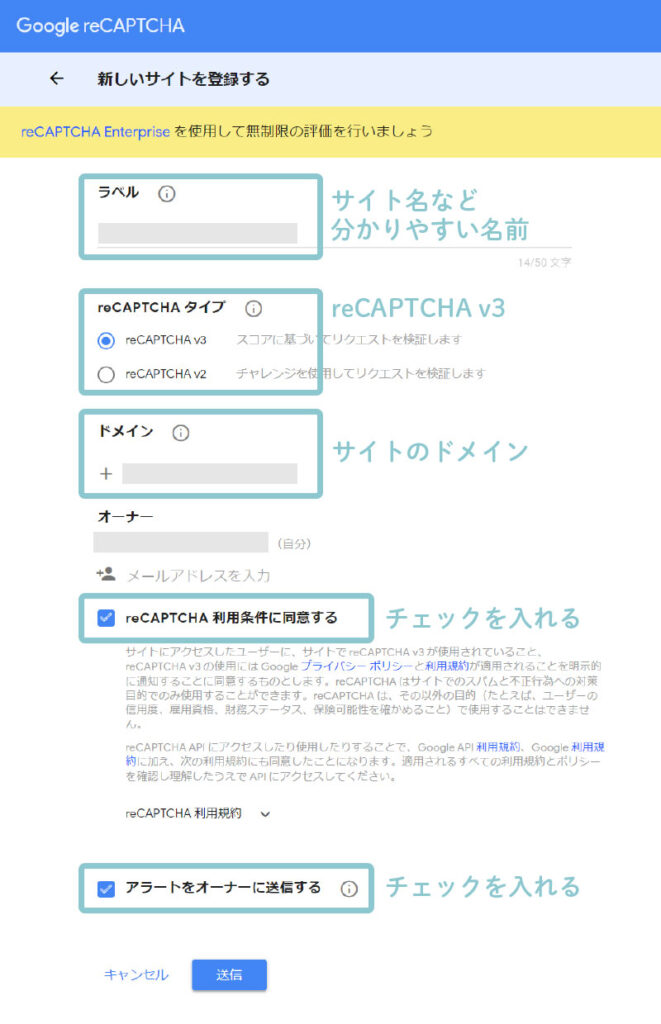
上から順に情報を入力していきます。
- ラベル→サイト名など管理しやすい名前
- reCaptcha→reCaptcha v3にチェック
- ドメイン→サイトのドメインを入力
- 利用条件に同意するにチェック
- アラートをオーナーに送信するにチェック
「オーナー」の部分では、Gmailアドレスが間違っていないか確認しておいてください!
問題なければ「送信」をクリックします。
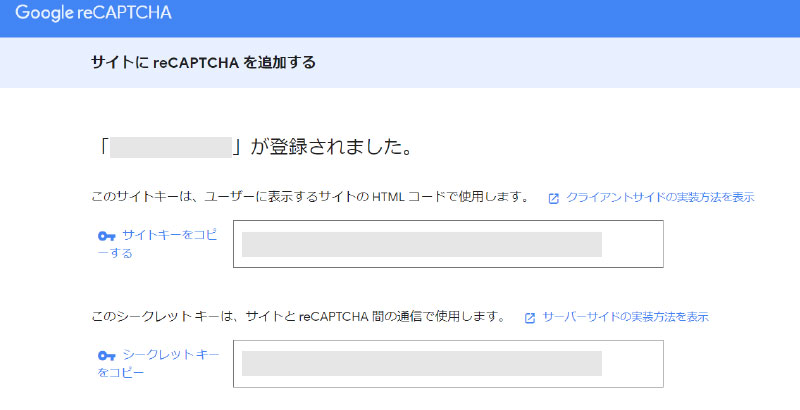
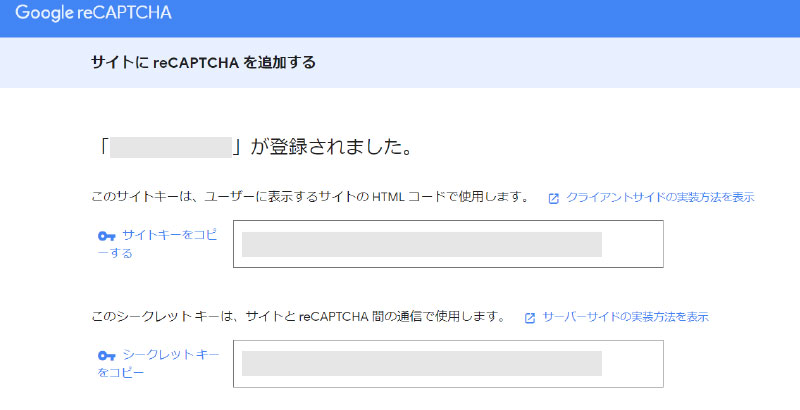
このようなキーが記載された画面が出てきます。
WordPress側でInvisible reCaptchaの導入
ここからはWordPressの管理画面にて、プラグインの導入と設定を行います。



WordPressにログインして、進めてくださいね!
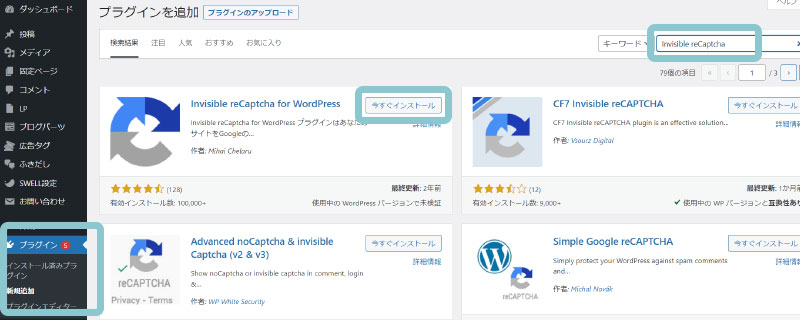
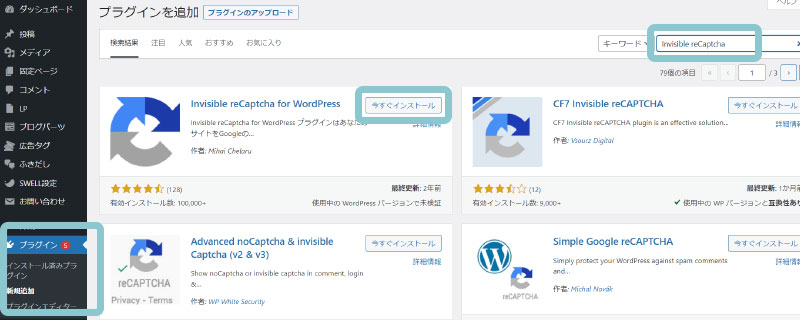
- 管理画面「プラグイン」→「新規追加」
- 「Invisible reCaptcha for WordPress」を検索
- インストール&有効化する
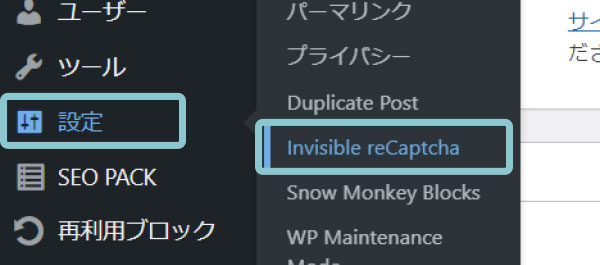
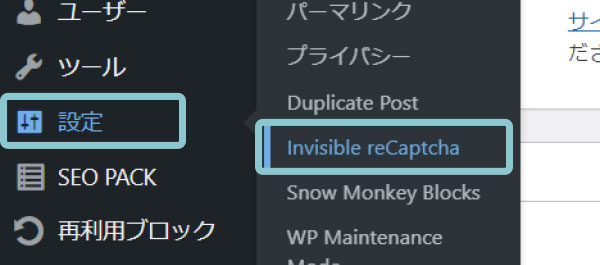
- 管理画面の「設定」→「Invisible reCaptcha」を選択
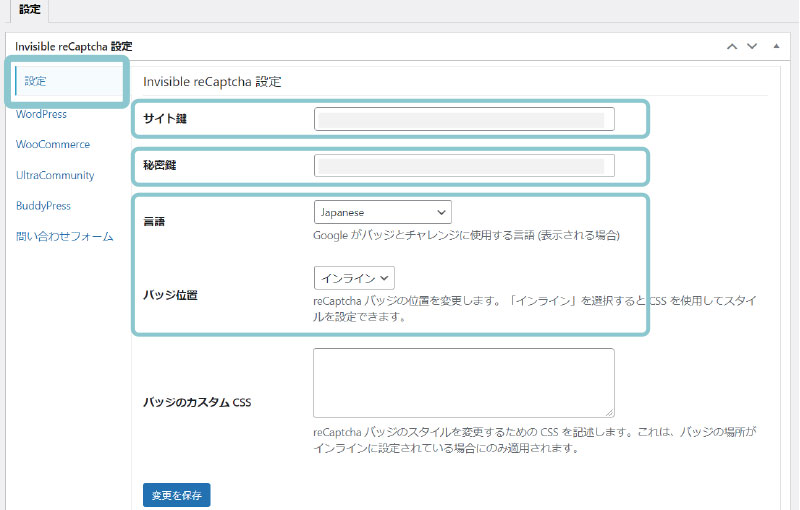
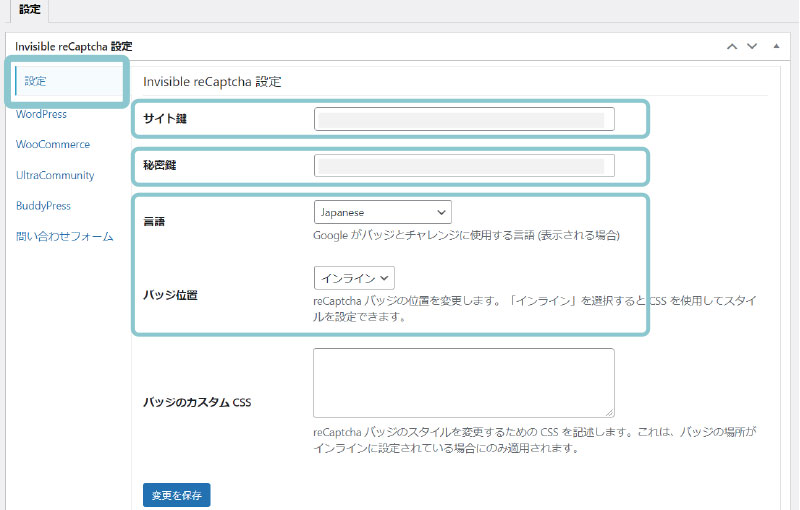
ここで、先ほど取得したキーを使用します。



この画像では日本語で表示されていますが、英語であっても問題ありません。
- 左の項目から「設定」を選択
- サイト鍵(Your Site Key)→サイトキーを入力
- 秘密鍵(Your Secret Key)→シークレットキーを入力
- 言語(Language)→Japaneseを選択
- バッジ位置(Badge Position)→Inlineを選択
- 「変更を保存」をクリック
CSSの部分には、何も記載しないで大丈夫です!
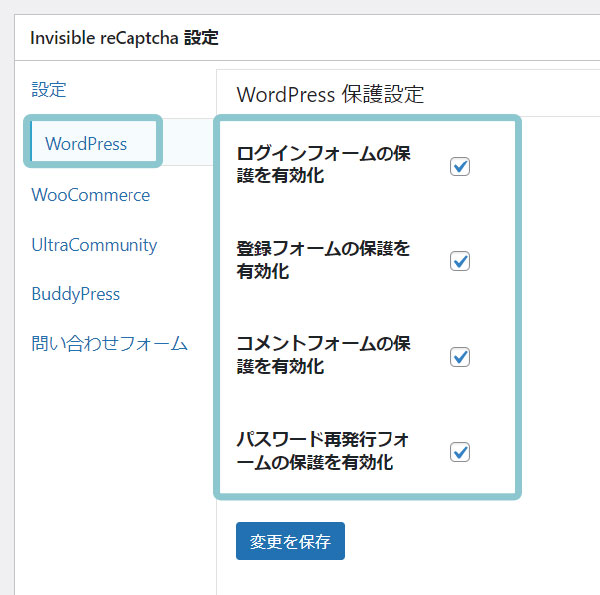
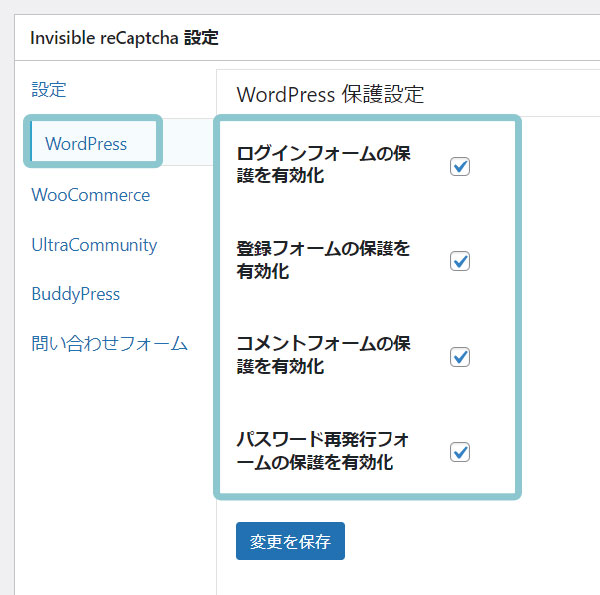
- 左の項目から「WordPress」を選択
- 4つすべてにチェックを入れる
- 「変更を保存」をクリック
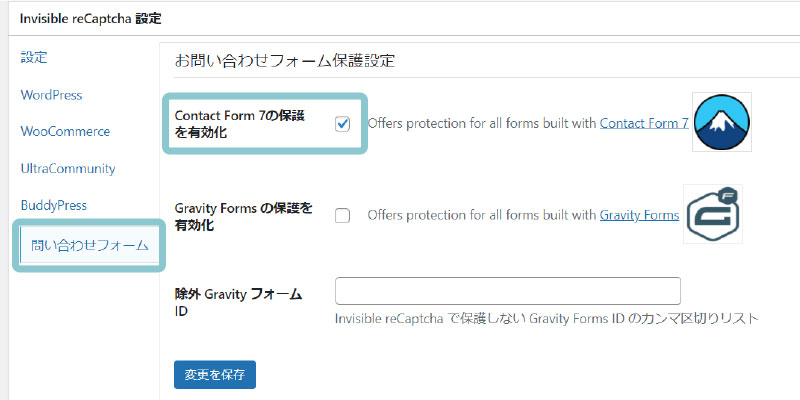
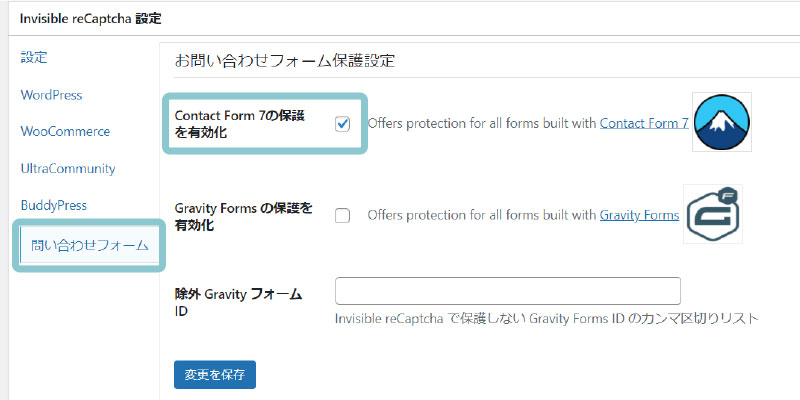
- 左の項目から「問い合わせフォーム」を選択
- Contact Form7を使用している場合は一番上にチェック
ここは、お問い合わせフォームで使用しているプラグインの方にチェックを入れてください!



以上でWordPressでの設定は完了です!お疲れ様でした!
Invisible reCaptchaがきちんと導入されているか確認
最後にInvisible reCaptchaが導入されて、きちんと反映されているか確認しておきます。
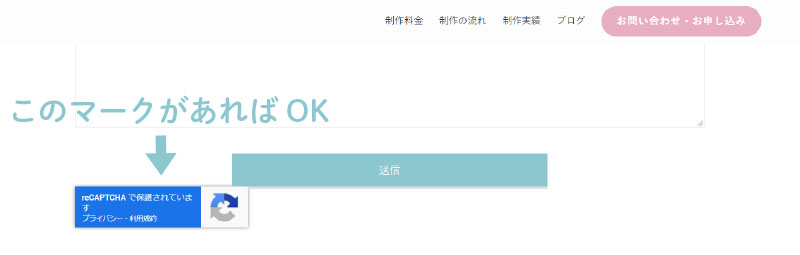
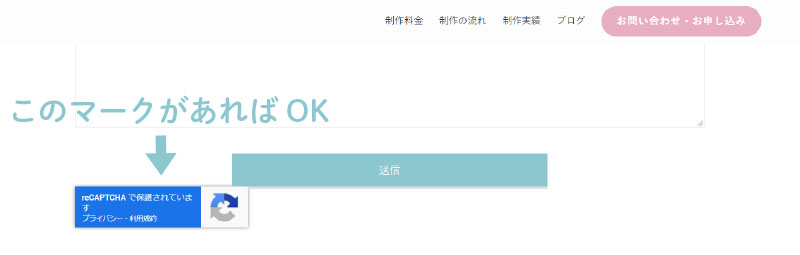
お問い合わせフォームやコメントフォームが設置されている場所を確認してください。
画像のように「reCaptchaで保護されています」のマークがあればOKです!
WordPressの迷惑メール「スパム」ってなに?【余談】
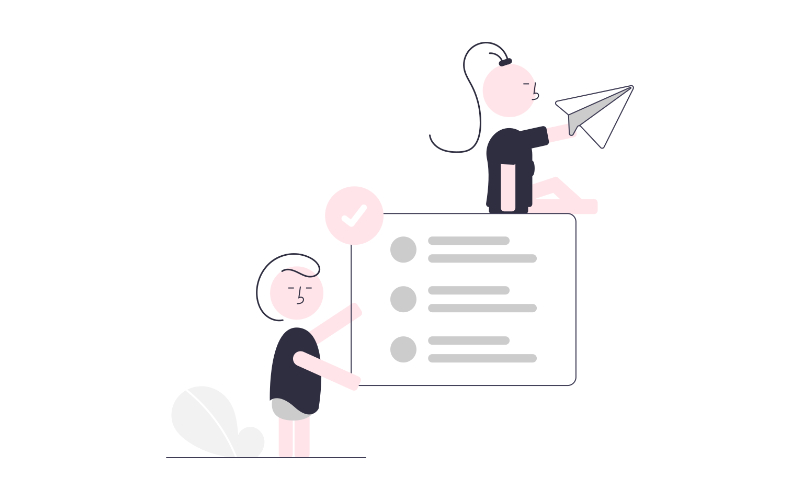
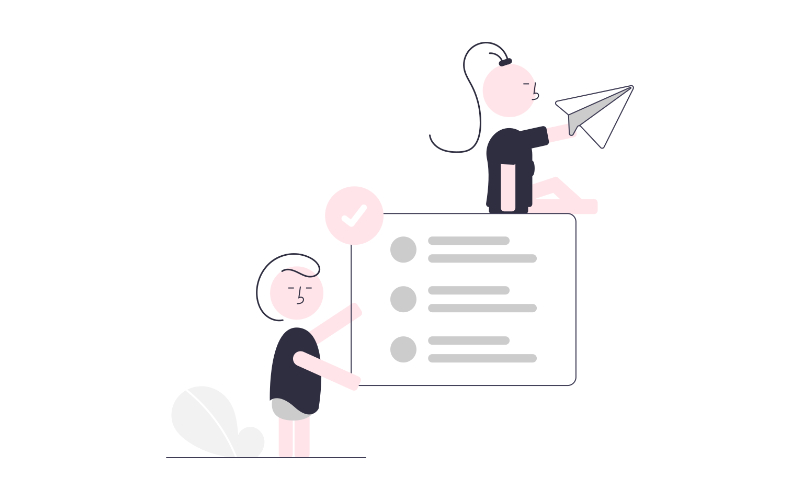
少しだけ、スパムコメントの「スパム」の意味について解説したいと思います。
そもそもスパムの言葉には「迷惑な行為」の意味があります。
送信者がランダムに送る人を選び、受信者のもとには大量のコメントやメールなどが送られてくる。
そういった行為のことを、「迷惑行為」ということからスパムと呼ばれています。
スパムの由来はSPAM缶から来てるらしい
ところで、そもそも「スパム」の由来ですが、
実はスパムという言葉は、スーパーなどで見かける「SPAM缶」が語源となっているそうです!
SPAM缶が語源となる発端は、昔イギリスで放映されていた番組内でのコントだそう。
ある日スパム嫌いのご夫婦がレストランにご来店。
しかしレストランのメニューには「○○スパム」と、すべてスパムに関係するメニューばかり。
店員も注文を受けたりしながらスパムを連呼し、なぜかお客さんたちもスパムの歌を歌う。
しまいにはスパムが嫌いと言っていたご夫婦までも、スパムを注文するという流れに。
うーん、コントで見たら面白いかもしれませんが、実際に自分がその場面に出くわしたらかなり迷惑ですよね(笑)
まあこのように、相手のことを考えずに迷惑な行為を繰り返すということから、「迷惑行為=スパム」となったようです。



コントの影響力あり過ぎですよね笑
WordPressから迷惑メールが大量に届いたときの対処方法まとめ
この記事では、WordPressのお問い合わせフォームから来る迷惑メール(=スパム)の対処方法について解説しました。
WordPressからの迷惑メールはプラグインで対処することができて、下記の2つのプラグインがおすすめです!
- Akismet→個人ブログ向け(商用では有料)
- Invisible reCaptcha for WordPress→商用でも無料(Googleアカウントが必要)
「Invisible reCaptcha for WordPress」は商用利用でも無料で使えるので、どちらにすべきか悩んだ場合はこちらの導入がおすすめです!
迷惑メールは放っておくと毎日大量に届いて、本当に困る厄介なものです。



プラグインを使えば無料で簡単に止められるので、ぜひ対策してくださいね!
迷惑メールを防止するのと同時に、セキュリティ対策をしておくのも大切です!
WordPressの更新はセキュリティ対策にもなるので、ぜひこの機会にやっておいてくださいね!